Habilitar la integración de Microsoft Teams con Business Central
SE APLICA A: Business Central online
Este artículo proporciona una descripción general de lo que puede hacer como administrador para controlar la integración de Microsoft Teams con Business Central.
En Microsoft Teams
Requisitos mínimos
Esta sección describe los requisitos mínimos para que la características de la aplicación Business Central trabajen en Teams.
Licencias requeridas
La aplicación Business Central necesita una licencia de Teams a través de una suscripción empresarial o de negocios de Microsoft 365. No se admiten suscripciones de Teams independientes como Microsoft Teams (gratuitas) o Microsoft Teams Essentials.
La mayoría de las características de la aplicación Business Central para Teams también requiere una licencia de Business Central, como se muestra en la siguiente tabla.
Qué Licencia de Business Central Busque contactos de Business Central. 
Pegue un vínculo a un registro de Business Central en una conversación y envíelo como una tarjeta. 
Comparta un enlace de una página en Business Central con una conversación de Teams. 
Vea una tarjeta de un registro de Business Central en una conversación. Vea más detalles de la tarjeta de un registro de Business Central en una conversación. 
Abra un enlace de página en Business Central desde una conversación. 
Permitir vistas previas de URL
La configuración de directiva Permitir vistas previas de URL debe estar activada. De lo contrario, no se puede generar una tarjeta para los vínculos de Business Central pegados en una conversación de Teams. Para obtener más información sobre esta configuración, consulte Administrar directivas de mensajería en Teams.
Administrar la aplicación Business Central (opcional)
Como administrador de Teams, puede administrar todas las aplicaciones de su organización, incluida la aplicación Business Central. Puede aprobar o instalar la aplicación Business Central para su organización, bloquear la instalación de la aplicación para el usuario y más.
Para obtener más información, vaya a la documentación de Microsoft Teams:
- Administre sus aplicaciones en el centro de administración de Microsoft Teams
- Administrar las directivas de configuración de la aplicación en Microsoft Teams
En Business Central
Requisitos mínimos
Versión de Business Central:
Business Central 2021 lanzamiento de versiones 1 o posteriores. La integración de Teams solo es compatible con Business Central Online; no en las instalaciones.
Codeunit Proveedor de resumen de página 2718 se publica como servicio web:
Esta codeunit se publica como un servicio web de forma predeterminada. La codeunit es parte de la aplicación del sistema Business Central. Se utiliza para obtener los datos de campo de una página de Business Central agregada a una conversación de Teams. Puede obtener más información sobre la publicación de servicios web en Publicar un servicio web.
-
En su mayor parte, la búsqueda de contactos, las páginas y los datos que los usuarios pueden ver y editar en una conversación de Teams están controlados por sus permisos en Business Central.
- Para buscar contactos, los usuarios deben tener al menos permiso de lectura para la tabla Contactos.
- Para pegar un vínculo de Business Central en una conversación de Teams y hacer que se expanda en una tarjeta, los usuarios deben tener al menos permiso de lectura en la página y sus datos.
- Una vez que se envía una tarjeta a una conversación, cualquier usuario de esa conversación puede ver esa tarjeta sin permiso de Business Central.
- Para ver más detalles de una tarjeta o abrir el registro en Business Central, los usuarios deben tener permiso de lectura en la página y sus datos.
- Para cambiar los datos, el usuario necesita modificar los permisos.
Obtenga más información en Asignar permisos a usuarios y grupos.
Instalación de la aplicación Business Central mediante Implementación centralizada
El centro de administración de Microsoft Teams es donde se configuran las políticas de configuración de aplicaciones de Teams para la organización. En el centro de administración de Teams, puede usar la función Implementación centralizada para instalar automáticamente la aplicación Business Central en Teams para todos los usuarios de su organización, grupos específicos o usuarios individuales.
Nota
Para configurar Implementación centralizada, su cuenta de Teams debe tener al menos el rol Administrador de Teams.
En Business Central, elija el icono ,
 introduzca Implementación centralizada de aplicaciones en Teams y luego elija el vínculo relacionado. O seleccione aquí para abrir la página directamente.
introduzca Implementación centralizada de aplicaciones en Teams y luego elija el vínculo relacionado. O seleccione aquí para abrir la página directamente.Lea la información en Configurar la aplicación Business Central para Teams, y luego Siguiente cuando esté listo.
Abre el Centro de administración de Teams y complete los siguientes pasos.
Vaya a Aplicaciones de Teams>Directivas de configuración.
Cree una nueva directiva o seleccione la directiva que desea usar para instalar la aplicación Business Central, luego seleccione Agregar aplicaciones.
En la página Agregar aplicaciones instaladas, busque y seleccione Business Central.
Elija Agregar.
Business Central debería aparecer ahora bajo Aplicaciones instaladas para la directiva.
Configure ajustes adicionales según necesite y, a continuación, elija Guardar.
Obtenga más información en Administrar directivas de configuración de aplicaciones en Microsoft Teams en la documentación de Teams.
Vuelva a Implementación centralizada de aplicaciones de Teams en Business Central y seleccione Listo.
Importante
La directiva de configuración de aplicaciones y la implementación de la aplicación para los usuarios pueden tardar hasta 24 horas.
Gestionar la privacidad y el cumplimiento
Microsoft Teams proporciona amplios controles para el cumplimiento y la gestión de datos confidenciales o de identificación personal, incluidos los datos agregados a los chats y canales por la aplicación Business Central.
Saber dónde se almacenan las tarjetas de Business Central
Después de enviar una tarjeta a un chat, la tarjeta y los campos que se muestran en la tarjeta se copian en Teams. Esta información está sujeta a las políticas de Teams de su organización, como las políticas de retención de datos. Cuando se muestran los detalles de la tarjeta, ninguno de los datos de la ventana de detalles se almacena en Teams. Los datos permanecen almacenados en Business Central y Teams solo lo recuperará cuando el usuario elija ver los detalles.
- Para obtener más información sobre dónde almacena Teams esos datos, consulte Ubicación de los datos en Microsoft Teams.
- Para obtener más información sobre las políticas de retención en Teams, consulte Políticas de retención en Microsoft Teams.
Restringir el intercambio de tarjetas
Evita que usuarios o grupos específicos envíen tarjetas a chats o canales configurando políticas de mensajería que desactivan la configuración de Vistas previas de URL. Para obtener más información sobre esta configuración, consulte Administrar directivas de mensajería en Teams.
También puede utilizar barreras de información para evitar que las personas o los grupos se comuniquen entre sí. Para obtener más información, consulte Barreras de información en Microsoft Teams.
Las características de prevención de pérdida de datos del Centro de cumplimiento y seguridad de Microsoft 365 no se pueden aplicar específicamente a las tarjetas. Pero se pueden aplicar a los mensajes de chat que contienen las tarjetas.
Responder a solicitudes de datos
Permite que los miembros del equipo y los propietarios del equipo eliminen mensajes que contienen tarjetas confidenciales configurando políticas de mensajería, como: Los propietarios pueden eliminar los mensajes enviados y Los usuarios pueden eliminar los mensajes enviados. Más información en Administrar directivas de mensajería en Teams.
Las características de búsqueda de contenido y cumplimiento de eDiscovery del Centro de cumplimiento y seguridad de Microsoft 365 no se pueden aplicar también a las tarjetas.
Dado que los datos de la tarjeta en Teams son una copia de los datos en Business Central, también puede usar las características de Business Central para exportar los datos de un cliente si se solicita. Para obtener más información sobre la privacidad en Business Central en Preguntas frecuentes sobre privacidad para clientes de Business Central.
Mostrar u ocultar datos de registro en tarjetas
Cuando se comparte un registro con otras personas en un chat o canal de Teams, se muestra una tarjeta con campos que contienen datos sobre el registro. Todos los destinatarios pueden ver estos datos (o resumen de registros) de forma predeterminada, independientemente de su licencia o permisos en Business Central. Si es administrador, puede usar la guía de configuración asistida Configuración de la tarjeta para ocultar el resumen del registro, para que no aparezca en las tarjetas en Teams. Ocultar el resumen del registro elimina todos los campos e imágenes, pero sigue mostrando el botón Detalles y otra información que no pertenece al registro en la tarjeta.
| Resumen de registro activado | Resumen de registro desactivado |
|---|---|
 |
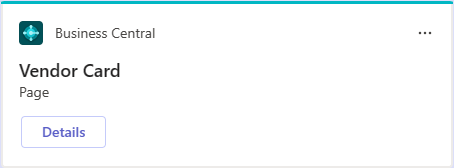 |
Usted configura la configuración por entorno. Por lo tanto, cuando active o desactive el resumen de registros, afectará a todas las empresas del entorno.
En Business Central, abra el entorno que desea modificar.
Propina
Para cambiar el entorno, seleccione Ctrl+O.
Elija el icono
 , escriba Configuración de tarjeta y luego elija el enlace relacionado.
, escriba Configuración de tarjeta y luego elija el enlace relacionado.Lea la información de Configuración de tarjeta y luego seleccione Siguiente cuando esté listo.
En la página Visibilidad de datos, active el conmutador Mostrar resumen de registro para mostrar los datos de las tarjetas o desactive para ocultar los datos.
Seleccione Siguiente y siga las instrucciones para completar la guía de configuración.
Información relacionada
Descripción general de la integración de Business Central y Microsoft Teams
Instalar la aplicación Business Central para Microsoft Teams
Preguntas frecuentes sobre Teams
Consejos para la solución de problemas de Teams
Desarrollo para la integración de Teams
Inicie una prueba gratuita
Encuentre módulos de aprendizaje en línea gratuitos de Business Central aquí